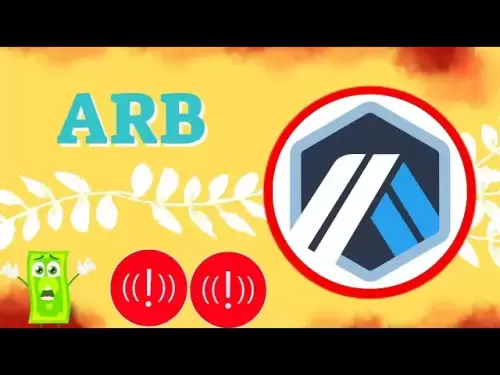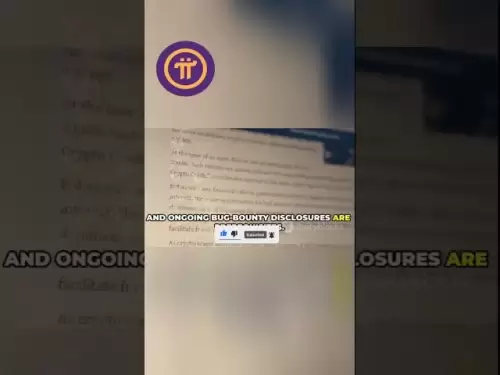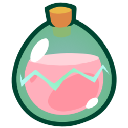-
 Bitcoin
Bitcoin $117100
0.38% -
 Ethereum
Ethereum $4197
7.62% -
 XRP
XRP $3.321
0.23% -
 Tether USDt
Tether USDt $1.000
-0.04% -
 BNB
BNB $814.5
3.48% -
 Solana
Solana $181.7
2.98% -
 USDC
USDC $0.9998
-0.03% -
 Dogecoin
Dogecoin $0.2427
9.31% -
 TRON
TRON $0.3368
-0.64% -
 Cardano
Cardano $0.8172
3.34% -
 Hyperliquid
Hyperliquid $43.52
5.59% -
 Chainlink
Chainlink $21.06
9.35% -
 Stellar
Stellar $0.4558
-0.66% -
 Sui
Sui $3.954
3.88% -
 Bitcoin Cash
Bitcoin Cash $588.3
1.53% -
 Hedera
Hedera $0.2678
3.00% -
 Avalanche
Avalanche $24.75
6.16% -
 Ethena USDe
Ethena USDe $1.001
0.02% -
 Litecoin
Litecoin $126.0
3.45% -
 Toncoin
Toncoin $3.412
1.88% -
 UNUS SED LEO
UNUS SED LEO $8.993
0.11% -
 Shiba Inu
Shiba Inu $0.00001393
8.21% -
 Uniswap
Uniswap $11.20
6.34% -
 Polkadot
Polkadot $4.133
6.35% -
 Dai
Dai $1.000
-0.01% -
 Pepe
Pepe $0.00001253
12.93% -
 Cronos
Cronos $0.1607
6.03% -
 Bitget Token
Bitget Token $4.538
1.40% -
 Monero
Monero $275.9
4.86% -
 Ethena
Ethena $0.7466
20.84%
Exodus, wie man eine Brieftasche importiert
Exodus ermöglicht den Import von Wallets von anderen Plattformen mithilfe privater Schlüssel, mnemonischer Phrasen oder Electrum-Seeds, sodass Sie Ihre Kryptowährungsbestände an einem praktischen Ort konsolidieren können.
Oct 31, 2024 at 05:34 pm
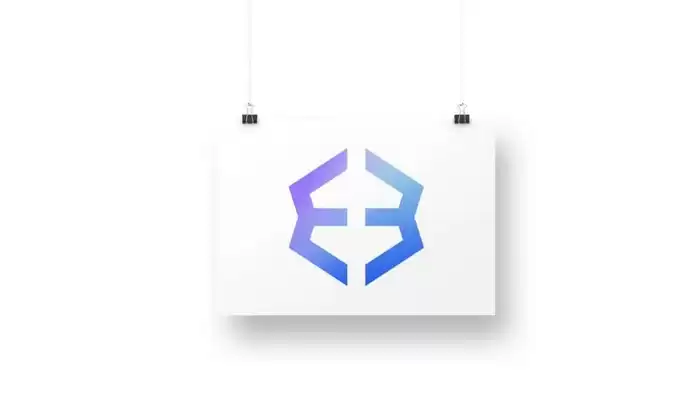
So importieren Sie eine Wallet in Exodus
Exodus ist eine beliebte Kryptowährungs-Wallet, die eine breite Palette digitaler Assets unterstützt. Wenn Sie bereits ein Wallet mit einer anderen Plattform erstellt haben und es in Exodus importieren möchten, gehen Sie folgendermaßen vor:
1. Öffnen Sie die Exodus-Wallet
Starten Sie die Exodus-Desktop- oder Mobil-App.
2. Klicken Sie auf das Symbol „Einstellungen“.
- Desktop: Klicken Sie auf das Zahnradsymbol in der oberen rechten Ecke.
- Mobil: Tippen Sie auf die drei horizontalen Linien in der unteren linken Ecke.
3. Wählen Sie „Geldbörsen“
Wählen Sie im linken Seitenleistenmenü „Wallets“ aus.
4. Klicken Sie auf „Wallet importieren“
Diese Schaltfläche befindet sich am unteren Rand des Bildschirms „Wallets“.
5. Wählen Sie Importtyp
Wählen Sie den Wallet-Typ aus, den Sie importieren möchten:
- Privater Schlüssel: Geben Sie den privaten Schlüssel für das Wallet ein, das Sie importieren möchten.
- Mnemonische Phrase: Geben Sie die mnemonische Phrase (auch Wiederherstellungsphrase oder Seed-Phrase genannt) für die Wallet ein, die Sie importieren möchten.
- Electrum-Seed: Wenn Sie ein Wallet aus der Electrum-Software importieren, geben Sie den Electrum-Seed für das Wallet ein, das Sie importieren möchten.
6. Geben Sie die Importdetails ein
Geben Sie die erforderlichen Informationen in die bereitgestellten Felder ein, z. B. den privaten Schlüssel, die mnemonische Phrase oder den Electrum-Seed.
7. Klicken Sie auf „Importieren“
Nachdem Sie die Importdetails eingegeben haben, klicken Sie auf die Schaltfläche „Importieren“, um den Importvorgang abzuschließen.
8. Überprüfen Sie den Import
Exodus überprüft, ob die importierte Wallet gültig ist. Sobald die Verifizierung abgeschlossen ist, wird die Wallet zu Exodus hinzugefügt.
Zusätzliche Hinweise:
- Wenn Sie ein Wallet mit einer großen Anzahl an Transaktionen importieren, kann es einige Zeit dauern, bis das Wallet vollständig mit der Blockchain synchronisiert ist.
- Überprüfen Sie die Importdetails immer dreimal, um sicherzustellen, dass Sie das richtige Wallet importieren. Der Import der falschen Wallet kann zum Verlust von Geldern führen.
- Bewahren Sie Ihre privaten Schlüssel und mnemonischen Phrasen sicher auf. Teilen Sie sie niemals mit jemandem.
Haftungsausschluss:info@kdj.com
Die bereitgestellten Informationen stellen keine Handelsberatung dar. kdj.com übernimmt keine Verantwortung für Investitionen, die auf der Grundlage der in diesem Artikel bereitgestellten Informationen getätigt werden. Kryptowährungen sind sehr volatil und es wird dringend empfohlen, nach gründlicher Recherche mit Vorsicht zu investieren!
Wenn Sie glauben, dass der auf dieser Website verwendete Inhalt Ihr Urheberrecht verletzt, kontaktieren Sie uns bitte umgehend (info@kdj.com) und wir werden ihn umgehend löschen.
-
 SOON Jetzt handeln
SOON Jetzt handeln$0.3165
66.46%
-
 TROLL Jetzt handeln
TROLL Jetzt handeln$0.2417
45.66%
-
 SKI Jetzt handeln
SKI Jetzt handeln$0.07892
33.52%
-
 COW Jetzt handeln
COW Jetzt handeln$0.4782
29.13%
-
 AERO Jetzt handeln
AERO Jetzt handeln$1.1
25.84%
-
 SLP Jetzt handeln
SLP Jetzt handeln$0.002254
23.58%
- Shiba Inu (Shib) in der Krypto -Landschaft: Gemeinschaft, Trends und zukünftige Aussichten
- 2025-08-09 20:30:12
- Laser in der modernen Kriegsführung: Eisenstrahl und die Zukunft der Verteidigung
- 2025-08-09 20:30:12
- Maxi Doge Vorverkauf: Die Meme -Münze, die Eisen und Preise pumpt!
- 2025-08-09 19:10:11
- Seltene Münzwarnung: Lassen Sie sich nicht von dieser 1p -Münze täuschen!
- 2025-08-09 18:50:12
- Cardano, Unilabs und Tron Price: Dekodieren des neuesten Krypto -Buzzs
- 2025-08-09 18:30:12
- Aerodrome Finance: Preisziele und der bullische Kanal - Wie geht es weiter?
- 2025-08-09 18:50:12
Verwandtes Wissen

So verwalten Sie Ihr Portfolio in Exodus -Brieftasche
Aug 08,2025 at 10:07pm
Verständnis der Exodus -Brieftaschenschnittstelle Die Exodus-Brieftasche ist eine nicht kundenspezifische Kryptowährungsbrieftasche, die eine breite P...

So setzen Sie Ihr Metamast -Passwort zurück
Aug 08,2025 at 01:28pm
Verständnis des Metamask -Rücksetzprozesses Viele Benutzer verwechseln das Metamask -Passwort mit der Saatgutphrase oder dem privaten Schlüssel , dien...

So kaufen Sie Doge Münze auf Metamask
Aug 08,2025 at 03:42am
Verständnis Doge Münz- und Metamast -Kompatibilität Doge Coin (DOGE) ist eine beliebte MEME-basierte Kryptowährung, die auf einer eigenen Blockchain a...

So wechseln Sie zwischen Netzwerken in Trust Wallet
Aug 09,2025 at 11:07am
Verstehen von Netzwerkwechsel in Trust Wallet Durch das Umschalten zwischen Netzwerken in Trust Wallet können Benutzer Vermögenswerte über verschieden...

So erhalten Sie HBAR in Ihrer Exodus -Brieftasche
Aug 08,2025 at 11:28pm
Verständnis von HBAR und dem Hedera Network Die HBAR -Kryptowährung ist das native Token des Hedera Hashgraph Network, einer verteilten Ledger -Techno...

So erhalten Sie HBAR in Ihrer Exodus -Brieftasche
Aug 09,2025 at 06:07am
Verständnis von HBAR und dem Hedera Network HBAR ist die native Kryptowährung des Hedera Hashgraph Network, einer verteilten Ledger -Technologie, die ...

So verwalten Sie Ihr Portfolio in Exodus -Brieftasche
Aug 08,2025 at 10:07pm
Verständnis der Exodus -Brieftaschenschnittstelle Die Exodus-Brieftasche ist eine nicht kundenspezifische Kryptowährungsbrieftasche, die eine breite P...

So setzen Sie Ihr Metamast -Passwort zurück
Aug 08,2025 at 01:28pm
Verständnis des Metamask -Rücksetzprozesses Viele Benutzer verwechseln das Metamask -Passwort mit der Saatgutphrase oder dem privaten Schlüssel , dien...

So kaufen Sie Doge Münze auf Metamask
Aug 08,2025 at 03:42am
Verständnis Doge Münz- und Metamast -Kompatibilität Doge Coin (DOGE) ist eine beliebte MEME-basierte Kryptowährung, die auf einer eigenen Blockchain a...

So wechseln Sie zwischen Netzwerken in Trust Wallet
Aug 09,2025 at 11:07am
Verstehen von Netzwerkwechsel in Trust Wallet Durch das Umschalten zwischen Netzwerken in Trust Wallet können Benutzer Vermögenswerte über verschieden...

So erhalten Sie HBAR in Ihrer Exodus -Brieftasche
Aug 08,2025 at 11:28pm
Verständnis von HBAR und dem Hedera Network Die HBAR -Kryptowährung ist das native Token des Hedera Hashgraph Network, einer verteilten Ledger -Techno...

So erhalten Sie HBAR in Ihrer Exodus -Brieftasche
Aug 09,2025 at 06:07am
Verständnis von HBAR und dem Hedera Network HBAR ist die native Kryptowährung des Hedera Hashgraph Network, einer verteilten Ledger -Technologie, die ...
Alle Artikel ansehen